携帯電話とPCの間でクリップボードを同期する方法
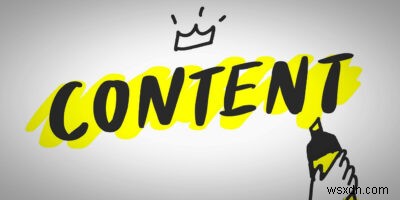
モバイルデバイスとPCの間でクリップボードを同期すると、あるデバイスからテキストをコピーして別のデバイスに貼り付けて簡単にアクセスできるため、非常に便利です。これは、コピーする必要があるのが大きなテキストの壁や複雑なWebアドレスである場合に特に役立ちます。自分でそれを行う方法を学びたい場合は、このガイドでデバイス間でクリップボードデータを同期する方法を説明します。
AndroidおよびWindowsPCクリップボードをMicrosoftSwiftKeyと同期
Microsoftは最近、Android用のSwiftKeyアプリにこの機能を追加しました。このオプションはクラウドクリップボードと呼ばれます 7.9.0.5アップデートで到着しました。この機能は、現時点ではWindows 10 PC(2018アップデート以降)とのみ互換性があります。 MacとLinuxはサポートされていません。デバイス間でデータを同期する前に、両方のデバイスでこの機能を有効にする必要があります。スマートフォンでクラウドクリップボードを有効にする手順を以下に示します。
- モバイルデバイスでMicrosoftSwiftKeyアプリを開きます。
- 「豊富な入力」を選択します。
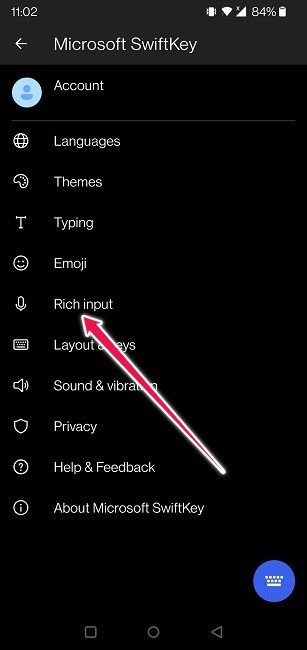
- クリップボードをタップします。
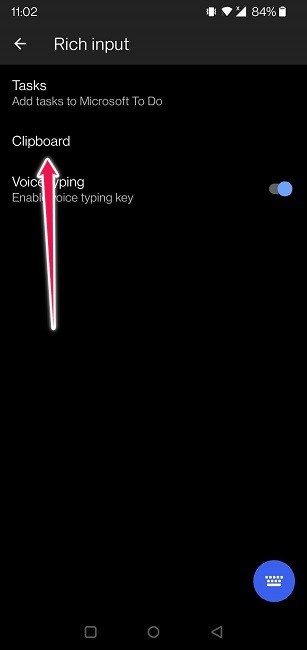
- [クリップボード履歴の同期]オプションをオンに切り替えます。これはデフォルトでオフになっています。
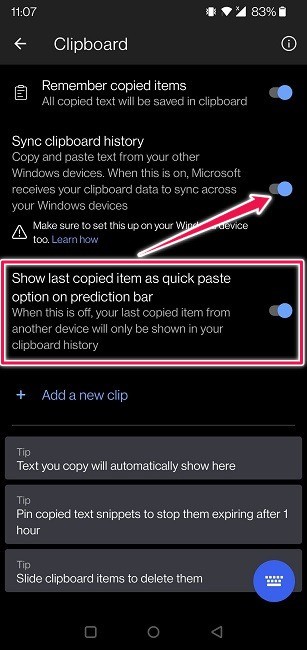
- 以前にログインしたことがある場合でも、Microsoftアカウントでログインする必要があります。
- これで、この機能が携帯電話で有効になります。 [最後にコピーしたアイテムを予測バーにクイック貼り付けオプションとして表示する]オプションも有効のままにしてください。
次に、Windows10PCでCloudClipboardをアクティブ化する必要があります。以下の手順に従ってください:
- Windows 10 PCで、[設定]->[システム]->[クリップボード]に移動します。
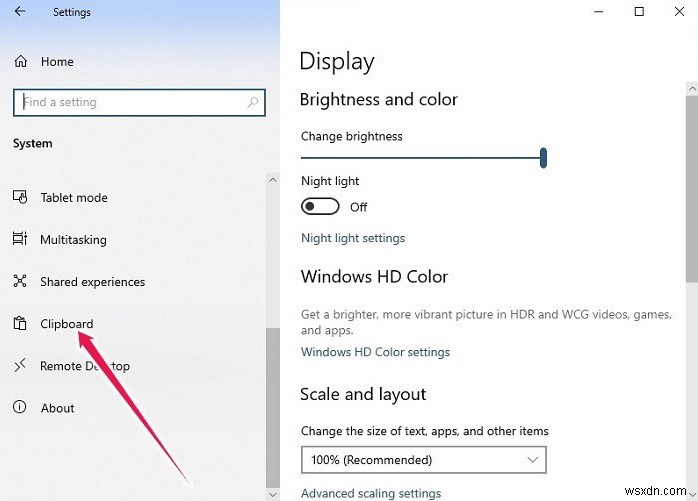
- 「クリップボード履歴」オプションを有効にします。
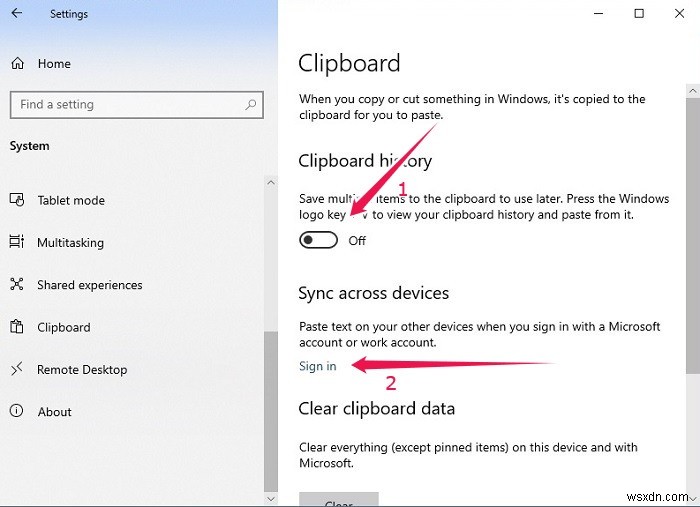
- [デバイス間で同期]セクションで、Microsoftアカウントを使用してもう一度「サインイン」します。モバイルデバイスで使用したのと同じアカウントでログインする必要があることに注意してください。
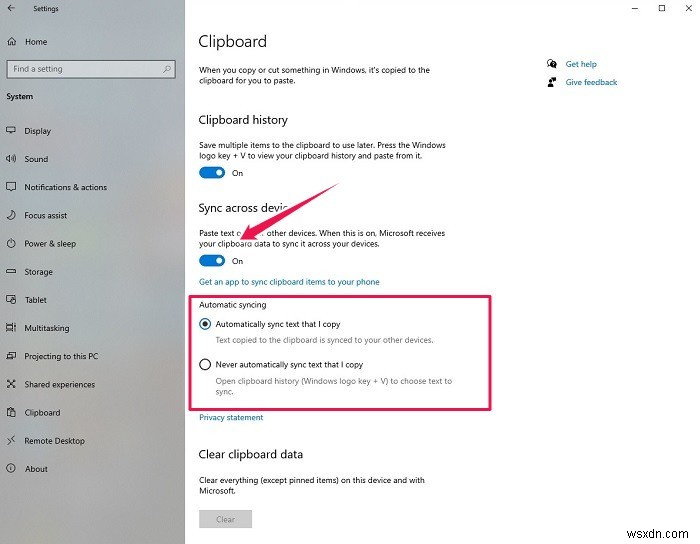
- これが正常に完了すると、クリップボードで有効になっている[デバイス間で同期]オプションが表示されるはずです。同時に、「コピーしたテキストを自動的に同期する」も有効になっているはずです。
- チュートリアルのこの時点で、変更を有効にするためにコンピュータを再起動することをお勧めします。
これで、テキストや電話番号をコピーしたり、PCでスクリーンショットを撮ったりするたびに、データがキーボードアプリのクリップボードに表示されます。
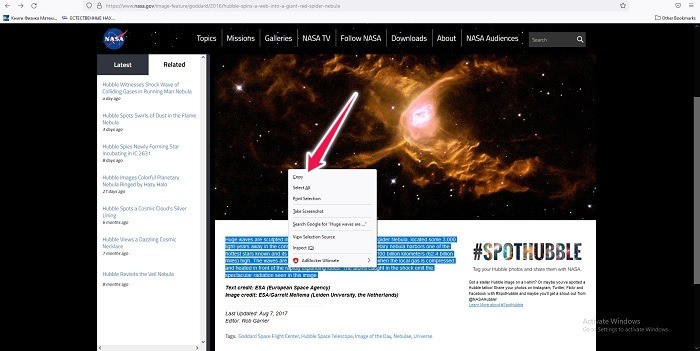
選択内容は1時間だけ保存され、その後、SwiftKeyによって自動的に削除されます。
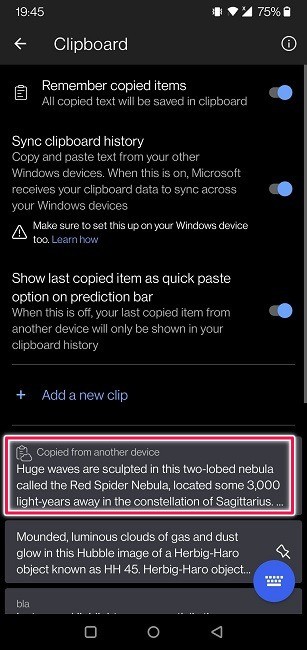
このオプションは両方の方法で機能するため、携帯電話にテキストをコピーした場合は、 Winを押すとデスクトップのクリップボードにテキストが表示されるはずです。 + V クリップボードを表示するショートカット。
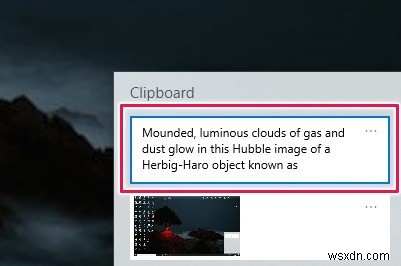
そこから右クリックして、ブラウザまたはその時点で使用している他のプログラムにテキストを貼り付けることができます。
AndroidおよびWindows/MacPCのクリップボードをCliptと同期する
MicrosoftのSwiftKeyアプリは、Androidデバイスと一部のWindowsコンピューター間でシームレスなクリップボード同期を提供します。古いバージョンのWindowsを実行しているPCがこの方程式から除外されていることを考えると、所有者は別のアプリに目を向けることができます。たとえば、無料で携帯電話にインストールできるアプリであるClippは、AndroidクリップボードをMacコンピューターとMacとWindowsの間で同期する方法も提供します。
- AndroidデバイスでClittアプリを開きます。
- Googleドライブアカウントにログインします。
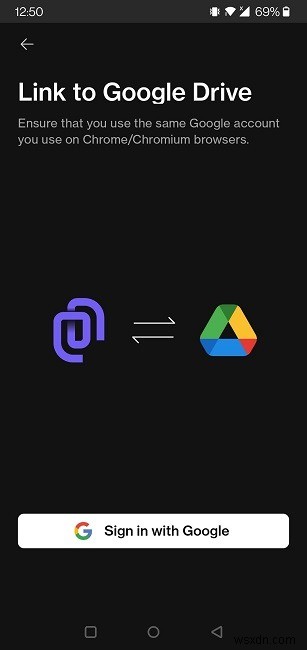
- PCにClittをインストールするには、Chrome専用のブラウザ拡張機能をインストールします。
- インストールしたら、Androidアプリで使用したものと同じGoogleドライブアカウントでログインします。
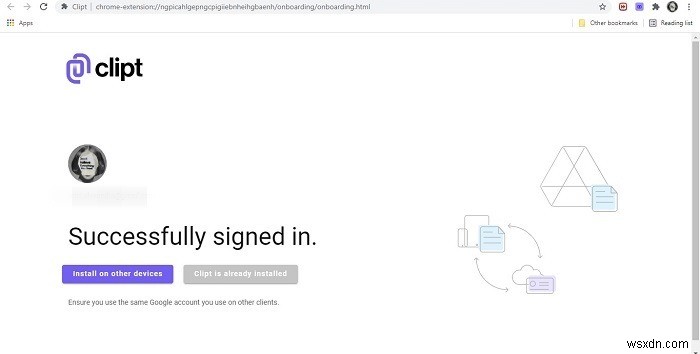
- この設定を行ったら、Androidデバイスでテキストのブロックを選択します。
- ポップアップメニューが上に表示されます。右側の3つのドットをタップします。
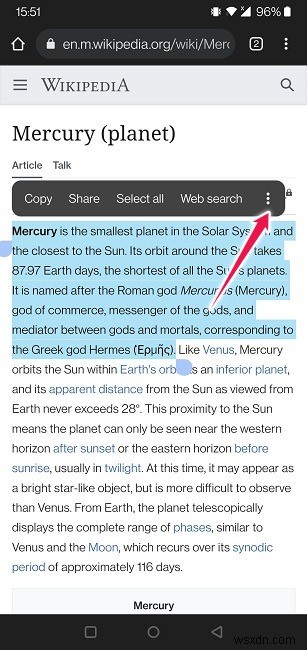
- Cliptをタップして、テキストをクリップボードにコピーします。
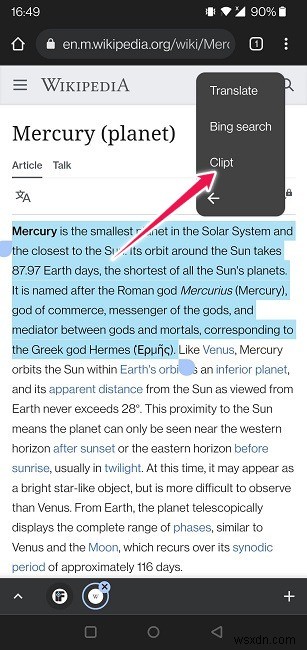
- デスクトップブラウザに戻り、拡張機能をタップしてテキストを表示します。
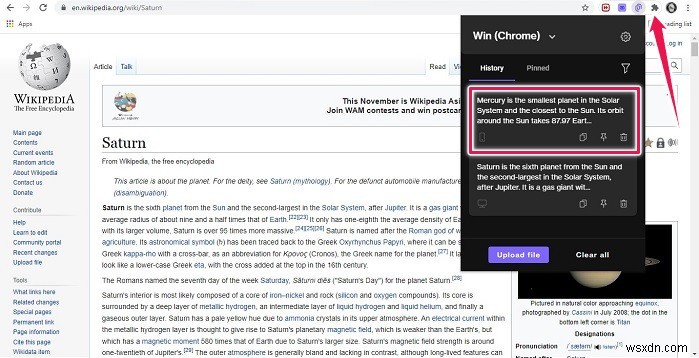
- Clittではその逆も可能です。デスクトップブラウザで、テキストのブロックを選択し、右クリックしてオプションのリストを表示し、[クリップの選択]をクリックします。
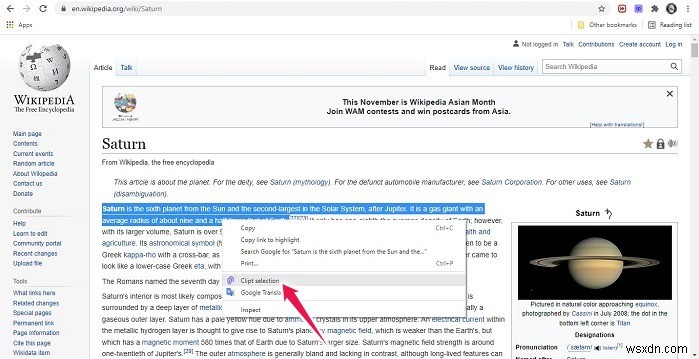
- Androidアプリをチェックして、テキストがそこにあるかどうかを確認します。ここから、テキストをコピーして他の場所に貼り付けることができます。
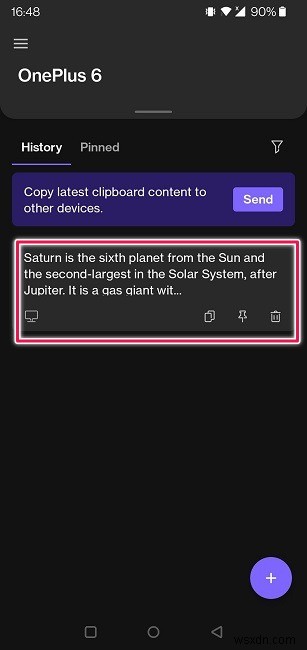
ユニバーサルクリップボード
Appleデバイスの場合、ユーザーはユニバーサルクリップボードを使用してデバイス間でコピーアンドペーストできます。 Mac、iPhone、iPad、iPod touch間でクリップボードを同期できるため、テキスト、画像、写真、動画を簡単にコピーできます。
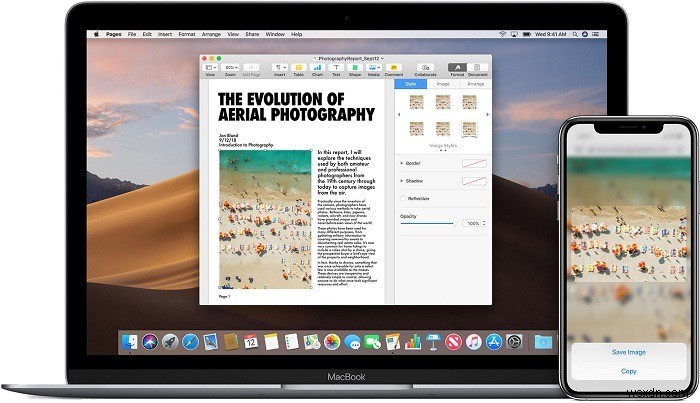
以前と同様に、交換に関与する各デバイスは、同じAppleIDでiCloudにサインインする必要があります。
Alt-C
AndroidデバイスとMacの間でコピーして貼り付けるには、ユーザーはAndroidにAlt-Cなどのサードパーティ製アプリをインストールして開始する必要があります。同時に、macOSクライアントをMacにダウンロードする必要があります。 Windowsオプションも利用できます。
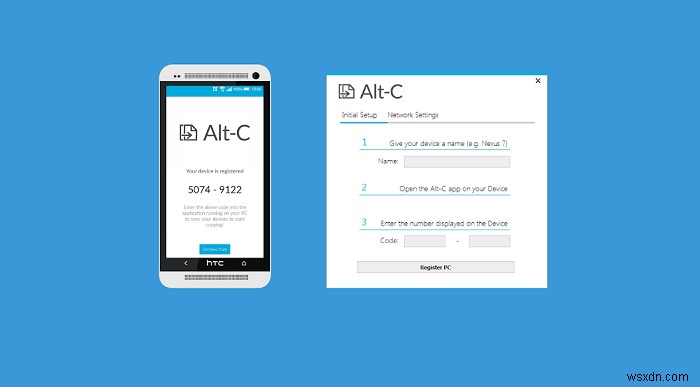
セットアッププロセスが完了すると、ユーザーは2つのデバイスのいずれかでテキストをコピーして、両方のクリップボードに表示できるようになります。さらに、複数のMacコンピューターをアプリに接続することもできます。
KDE Connect
KDE Connectは、ユーザーがデバイス間でワークフローを統合できるように設計された別のサービスです。 Android、Plasma Mobile、Sailfish OS、Windows、Mac、およびLinuxで使用できますが、ここではiOSが注目に値する欠席者です。ただし、KDEConnectのiOSネイティブポートのプレリリーステストバージョンが利用可能です。
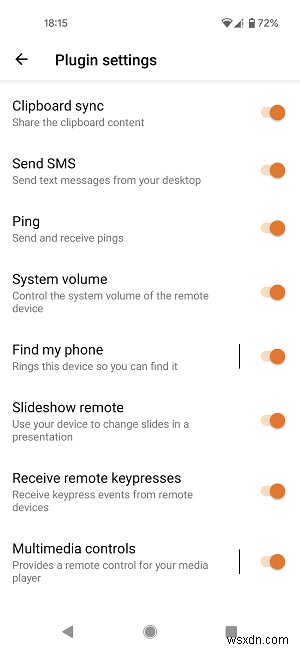
2つのデバイスがKDEConnectを介して接続されると、これもコンピューターにインストールする必要があり、クリップボードを共有できます。このオプションはデフォルトで有効になっているため、他に何もする必要はありません。リモコンなどの他の便利な機能もこのサービスで利用できます。
1。 PCにコピーしたテキストをMicrosoftSwiftKeyに表示させることができません。私が間違っていることは何ですか?
まず、PCに正しいWindowsバージョンがあることを確認します。確認するには、「設定->バージョン情報->Windowsの仕様」に移動します。さらに、[設定]の[クリップボード]セクションでMicrosoftアカウントを使用してログインしたら、コンピューターを再起動します。
2。 Windows 10でクリップボードの履歴を削除するにはどうすればよいですか?
デバイス間でコピーして貼り付けた後、残されたものをすべてクリーンアップして、クリップボードの履歴を削除することをお勧めします。
3。 Androidクリップボードを最も効果的に使用するにはどうすればよいですか?
Androidクリップボードを最大限に活用する方法については、このガイドを必ずお読みください。
電話とPCの間でクリップボードを同期する方法を学習したので、知識を広げて、デバイス間でデータを同期するトピックについてさらに読みたいと思うかもしれません。たとえば、デバイス間でChromeタブを同期する方法を理解します。また、Android携帯間でゲームの進行状況を同期する方法を学ぶことにも興味があるかもしれません。
-
Windows 10 でスマホ同期を設定して使用する方法
Android および iOS のスマホ同期アプリと組み合わせて使用される Windows 10 のスマホ同期アプリは、Windows 10 PC でスマートフォンからの写真とテキスト メッセージを同期する唯一の方法です。 Windows 10 のスマホ同期アプリを使用すると、Windows 10 PC を離れることなく、テキスト メッセージを読んで応答したり、電話で写真を表示したりできます。スマホ同期アプリは、Windows 10 October 2018 Update 以降に既にインストールされているため、追加でダウンロードする必要はありません。 まず、スマートフォンを Window
-
コンピュータと Android フォン間でファイルを転送する方法
最近 Android フォンに切り替えた場合、または新しい PC を持ってきた場合。ファイル共有はある時点で必要になります。初めての場合でも慌てる必要はありません。このブログでは、コンピューターから Android にファイルを共有するために必要な方法について説明しています。 電話から PC にファイルを転送する理由はいくつかあります。セキュリティ上の目的でシステムにデータを保存したい。画像など、Android スマートフォンで編集する特定のファイルが必要です。 初心者が Android フォンから PC にファイルを転送する方法を理解するのは非常に難しい場合があります。したがって、最も一
